FirefoxまたはInternet ExplorerがすべてのページにURLを印刷しないようにする
あなたがオフラインで読むために長い記事を印刷するのを好むタイプの人であれば、間違いなく私と同じ苛立ちを持っていたでしょう。とにかく印刷されたページに収まらない長いURLが多くのページにあるので、それは本当に厄介です、そしてそれは同様にインクの浪費です。.
幸いなことに、どちらのブラウザでも簡単に設定を変更することでこれを簡単に変更できます。.
Internet Explorerから削除する
ツールバーのプリンタアイコンの横にある小さな矢印をクリックして、メニューから[ページ設定]を選択します。.
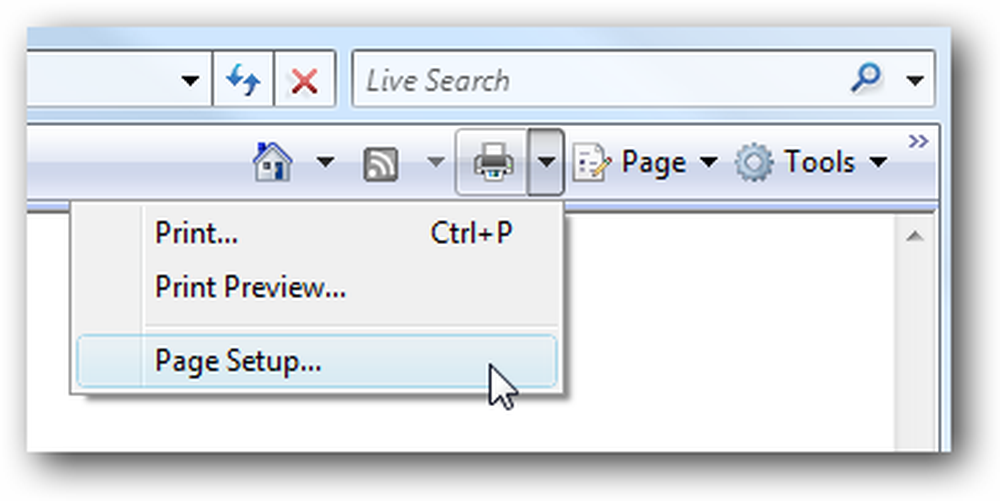
印刷する内容を指定できる「ヘッダーとフッター」セクションが表示されます。 &wや&bなどのコードは、現在のページのURLなどの値に置き換えられます。.
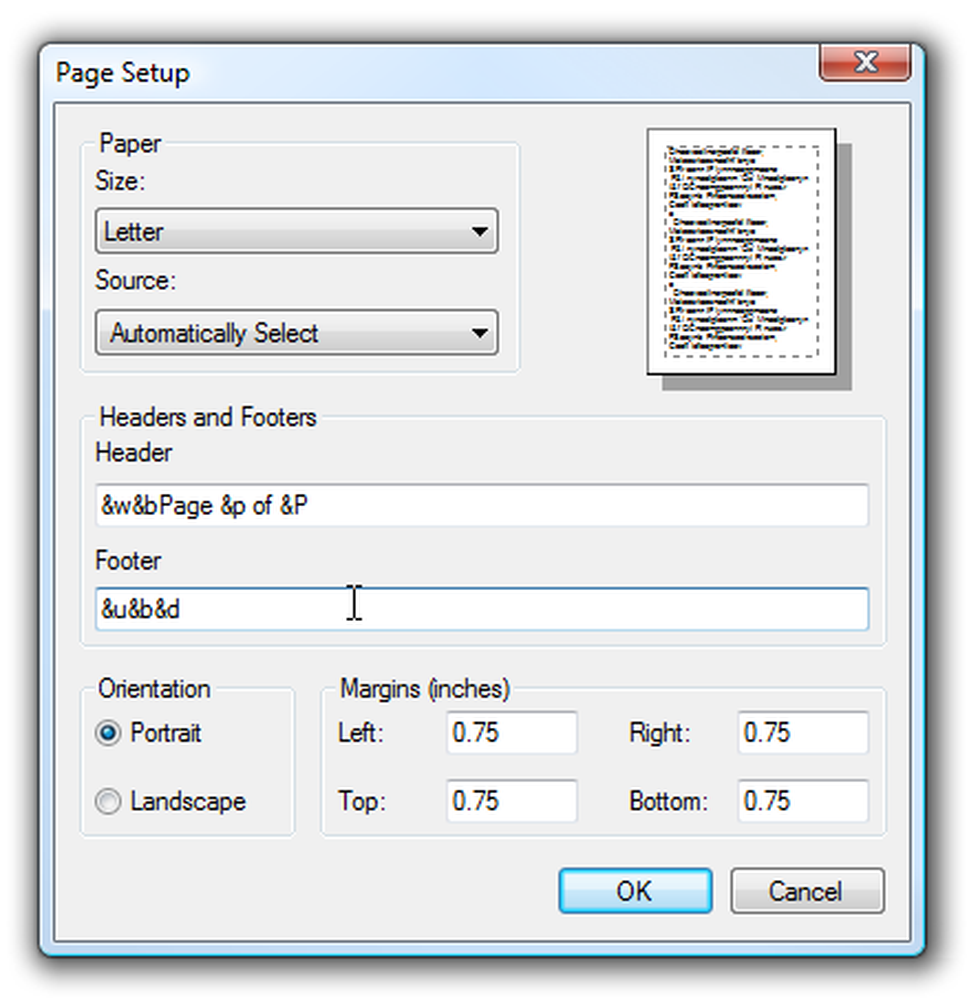
印刷からURLを削除するには、単にフッターボックスからテキストを削除します。それ以外の場合は、この記事の手順に従ってセットアップをより完全にカスタマイズできます。.
ヒント:1つの印刷ジョブのヘッダーとフッターを削除するだけの場合は、[印刷プレビュー]をクリックしてから、[ヘッダーとフッターをオンまたはオフにする]ボタンをクリックします。
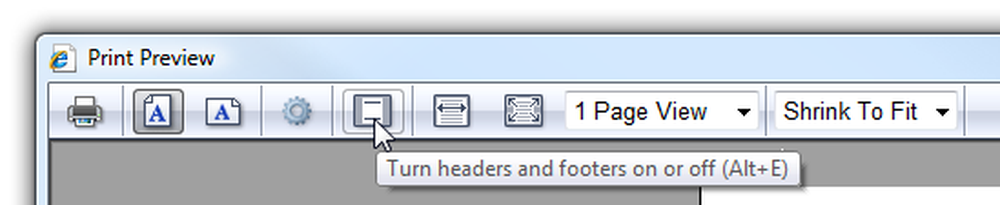
それからあなたは単に印刷ボタンをクリックすることができます、そしてあなたの印刷ジョブはその追加情報なしで印刷します.
Firefoxから削除
メニューの[ファイル] - [ページ設定]を選択し、ダイアログの[余白とヘッダー/フッター]タブをクリックします。.
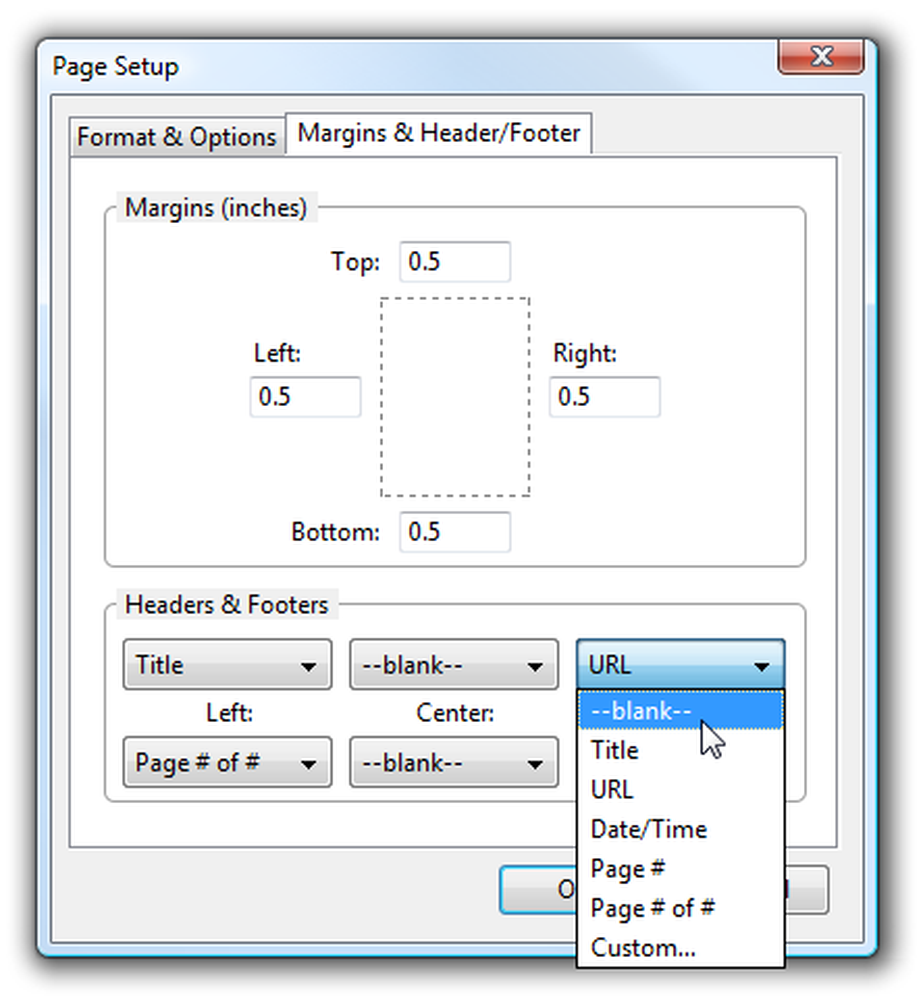
代わりにドロップダウンを変更して、タイトルまたはURLを-blank-に設定すると、印刷できなくなります。必要に応じて、これを使用してページ番号を下ではなく上に配置することもできます。.
注意:印刷プレビュー画面からページ設定にアクセスできます。この場合、その印刷ジョブ専用のオプションを設定する必要があります。.




